-
三星笔记本重装系统,小编告诉你三星笔记本怎么重装win10系统
- 2017-12-22 11:01:17 来源:windows10系统之家 作者:爱win10
当然市场上销售的笔记本品牌也比较多,其中三星就是笔记本电脑中比较出名的品牌,所以使用的用户会比较多,当然电脑使用久了也会出现问题时,该怎么去重装win10系统,下面,小编就来跟大家分享三星笔记本重装win10系统的操作方法。
三星笔记本因为它的性价比比较高,同样在市场上也是深受广大消费者的热爱。但是不管什么品牌的电脑都难免会出现系统的崩溃的情况,这时,我们就得通过重装系统来解决了,那么三星笔记本重装win10系统呢?为此,小编就给大家准备了三星笔记本重装win10系统的操作教程。
三星笔记本重装系统
准备工作:
1、首先需要准备一个4g以上的u盘,然后下载大番薯u盘启动盘制作工具高级版,将其制作成u盘启动盘。
2、接下来在网上搜索并下载win10系统镜像文件,存放到制作好的u盘启动盘中。
开始安装系统:
重启计算机,按快捷键f12进入启动菜单,然后选择u盘启动
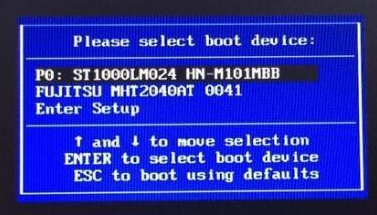
三星系统软件图解1
此时进入到大番薯主菜单界面,我们选择【02】大番薯win8pe标准版(新机器)并按回车进入
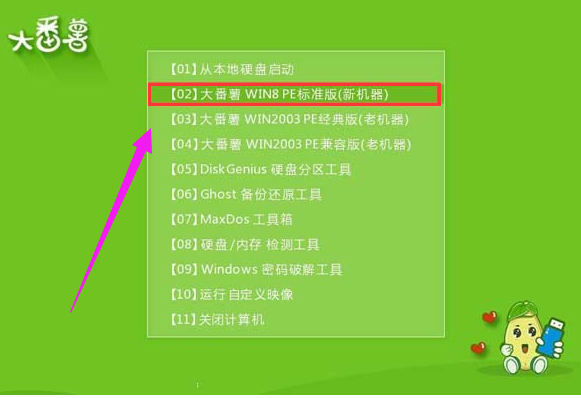
三星笔记本系统软件图解2
进入pe系统之后,此时大番薯pe装机工具自动弹出窗口,我们点击浏览,选择放在u盘内的win10系统镜像安装包,然后在工具磁盘列表中点击活动磁盘当做系统盘(除却u盘),然后选择“确定”
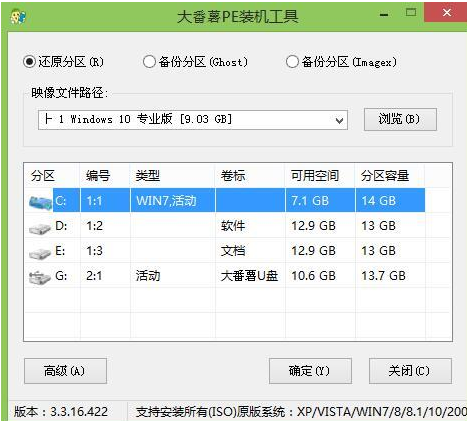
重装系统系统软件图解3
接着会弹出询问是否执行还原操作,单击“确定”开始执行
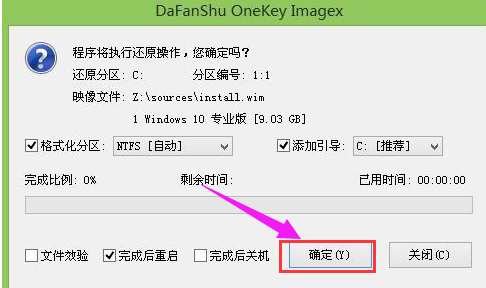
重装系统系统软件图解4
后程序会自动执行,只需等待成功还原,

三星系统软件图解5
还原成功会询问是否马上重启计算机,点击“是”
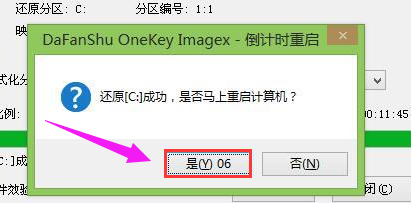
win10系统软件图解6
进入一系列的设置操作
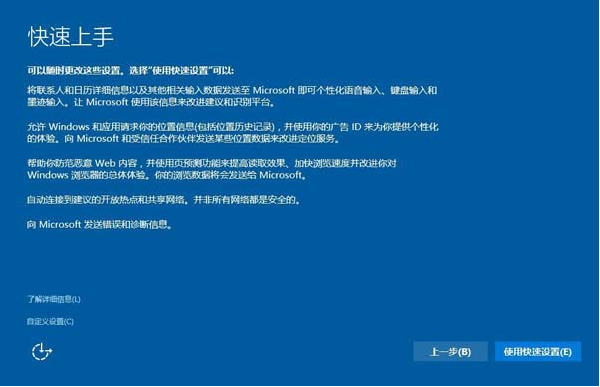
三星系统软件图解7
进入win10系统,重装系统完成
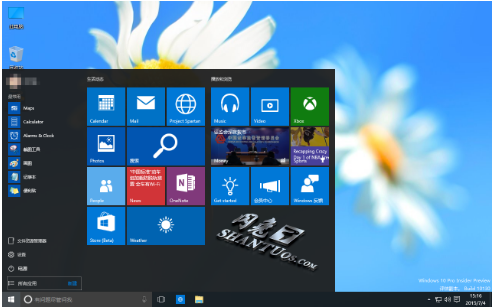
重装系统系统软件图解8
以上就是三星笔记本重装win10系统的操作教程了。
猜您喜欢
- 刷bios,小编告诉你电脑主板怎么刷bios..2018-06-11
- win10最新激活工具下载使用方法..2022-03-23
- 镭波笔记本电脑win10iso镜像系统下载..2019-11-20
- win10专业版密钥2021-01-04
- 迅雷会员激活码免费领2022新版..2022-07-01
- 自己给win10系统重装的方法步骤..2022-08-06
相关推荐
- 激活windows7旗舰版系统的方法介绍.. 2022-07-01
- win10激活码图文详解 2017-07-20
- win10通过双击打开程序没反应怎么解决.. 2017-06-03
- windows10企业版激活密钥2022最新.. 2022-03-19
- win10电脑无法加入家庭组怎么弄.. 2022-04-09
- win10浏览器广告拦截设置方法介绍.. 2017-05-26





 魔法猪一健重装系统win10
魔法猪一健重装系统win10
 装机吧重装系统win10
装机吧重装系统win10
 系统之家一键重装
系统之家一键重装
 小白重装win10
小白重装win10
 BitTorrent Sync v1.0.116 官方版 分布式私密无限数据同步工具
BitTorrent Sync v1.0.116 官方版 分布式私密无限数据同步工具 雨林木风Win7 Sp1 x86旗舰版系统下载 v1903
雨林木风Win7 Sp1 x86旗舰版系统下载 v1903 雨林木风Ghost win8 32位专业版下载v201807
雨林木风Ghost win8 32位专业版下载v201807 雨林木风ghost win7 x86 纯净版201602
雨林木风ghost win7 x86 纯净版201602 系统之家Ghost Windows XP SP3 中文版 v1909
系统之家Ghost Windows XP SP3 中文版 v1909 萝卜家园 Win
萝卜家园 Win 技术员联盟系
技术员联盟系 爱易浏览器 V
爱易浏览器 V CamBlocker v
CamBlocker v 枫树浏览器Ch
枫树浏览器Ch 大地系统 gho
大地系统 gho Sketch Drawe
Sketch Drawe HandBrake v0
HandBrake v0 9173游戏浏览
9173游戏浏览 谷歌浏览器(G
谷歌浏览器(G 深度技术ghos
深度技术ghos 粤公网安备 44130202001061号
粤公网安备 44130202001061号